
Neben der Zertifizierung spielt die Aus- und Weiterbildung in den TÜV-Branchen eine wichtige Rolle.
Wir bieten Seminare, Kurse, berufliche Weiterbildung und jetzt auch Online-Schulungen zu einigen Themen für Privatpersonen und Unternehmen an.
Weltweite Standorte
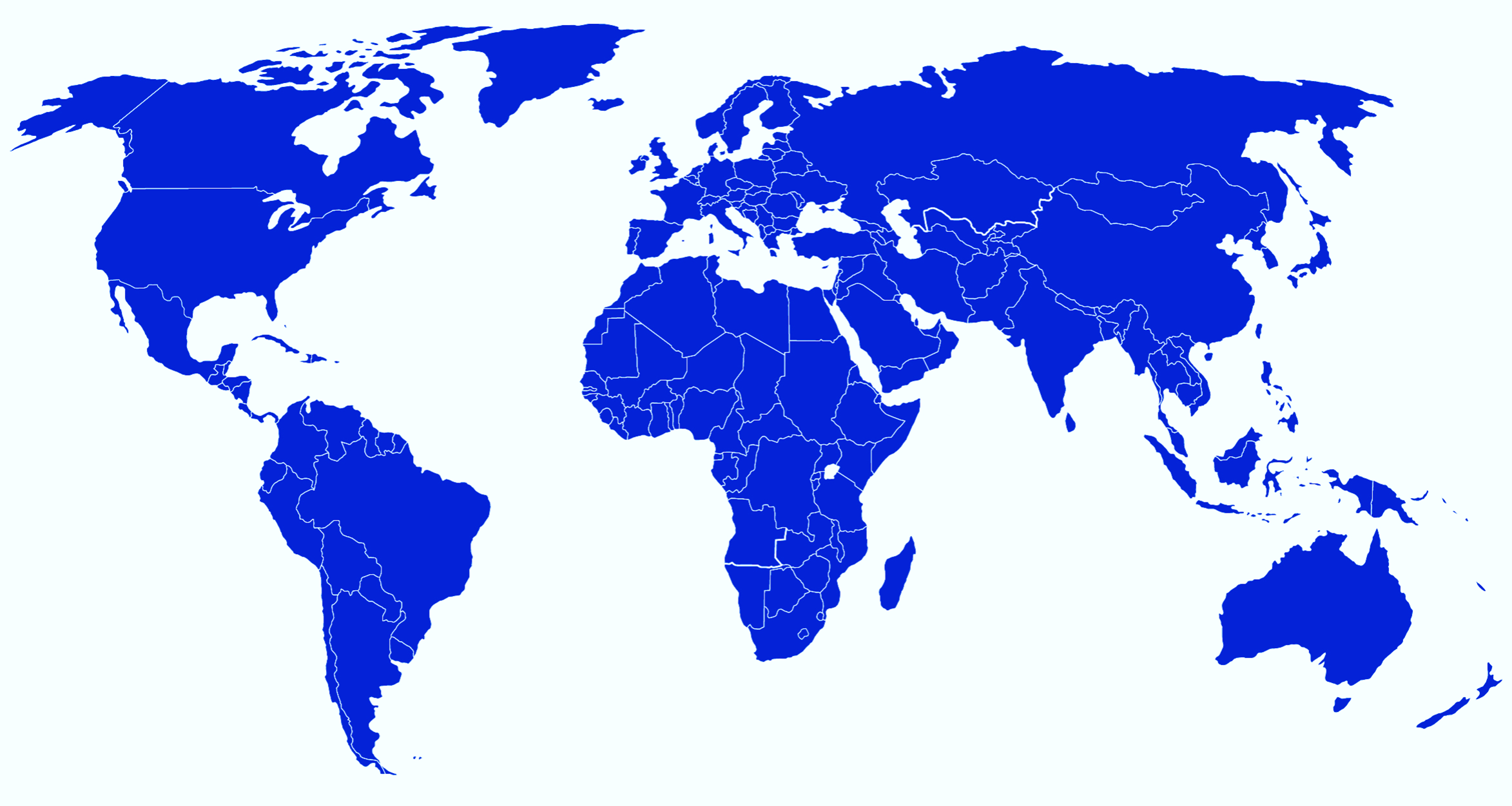
Die Tochtergesellschaften der TÜV NORD GROUP sind als Sicherheitsexperten und Technologieberater in mehr als 70 Ländern tätig. Finden Sie einen Standort in Ihrer Nähe!
E-Learning ist derzeit in diesen lokalen Zweigstellen verfügbar: